Ожидание/удержание вызова
Содержание
Режим «Ожидание вызова» — позволяет во время телефонного разговора получать звуковое уведомление и информацию на дисплей мобильного телефона о поступлении еще одного телефонного вызова. При этом, звуковой сигнал о поступающем вызове будет слышен только абоненту, в чей адрес поступает данный вызов.
Для пользования режимом «Ожидание вызова» после добавления услуги «Ожидание/удержание вызова», необходимо его активировать через клавиатуру мобильного телефона.
- Для этого, необходимо набрать на клавиатуре мобильного телефона *43# и нажать клавишу
 (посыл вызова);
(посыл вызова);
- Для того, чтобы проверить активен ли режим, необходимо на клавиатуре мобильного телефона набрать *#43# и нажать клавишу
 (посыл вызова);
(посыл вызова);
- Для того, чтобы деактивировать режим, необходимо на клавиатуре мобильного телефона набрать #43# и нажать клавишу
 (посыл вызова).
(посыл вызова).
При этом, на дисплее аппарата можно видеть сообщение о результате выполненных действий.
При подключенных услугах «Мобильный офис» и «Ожидание/удержание вызова», приоритетной будет услуга «Мобильный офис». Когда осуществляется прием/передача факса или данных, режим «Ожидание/удержание вызова» не работает, абонент будет слышать гудки «занято».
Если телефон внезапно перестал звонить, то он, возможно, поврежден или заражен вредоносными программами. Также существует вероятность, что вы просто поставили его в режим полета или «Не беспокоить», включили переадресацию вызовов, или возникли сбои со сторонним приложением.
Обратите внимание, в данной статье не рассмотрены аппаратные неисправности!
1. Проверьте настройки громкости. На многих андроид-смартфонах присутствуют 4 ползунка, которые регулируют разные параметры громкости: громкость мультимедиа, громкость вызова, громкость рингтона/ Мелодия и громкость будильника.

Нас интересует 2 параметра: вызов и рингтон. Ползунок «Громкость вызова» регулирует звук во время телефонного звонка. Ползунок «Громкость рингтона/ Мелодия» настраивает уровень звука при входящем вызове. Попробуйте увеличить его. Если не помогает, то поставьте стандартную мелодию. Возможно, что сторонний звуковой файл рингтона поврежден и не воспроизводится.
2. Убедитесь, что режим полета выключен. В противном случае звонки будут пересылаться на голосовую почту. Для проверки нужно потянуть вниз шторку в верхней части экрана, чтобы получить доступ к быстрым настройкам. Значок «Самолет» должен быть перечеркнут.
Сделать это можно и через меню настроек. Для этого пройдите путь: «Настройки» → «Сеть и интернет» → «Режим полета». Убедитесь, что он неактивен.
3. Убедитесь, что функция «Не беспокоить» отключена. В противном случае вы не будете получать никаких уведомлений, включая и входящие вызовы.

Также стоит удостовериться, что данный параметр не включается автоматически в определенное время. Это можно проверить, пройдя путь: «Настройки» → «Звуки» → «Не беспокоить» → «Включить автоматически». Значение должно быть неактивным.
4. Убедитесь, что переадресация вызовов отключена. Некоторые приложения, например Google Voice, используют данную функцию для пересылки голосовых сообщений. Кроме этого, стоит проверить, не перенаправляются ли вызовы в стороннее приложение, например Skype. В старых версиях существуют настройки переадресации вызовов. В новых подобная информация содержится в настройках приложения.
5. Если ничего из вышеперечисленного не помогло, то просто перезагрузите устройство. В большинстве случаев это решает многие проблемы, даже если их корень вы так и не нашли.
6. Иногда смартфоны подвергаются действию вредоносного ПО. Чтобы удалить вирусы, можно воспользоваться мобильными антивирусами. Перезагрузка смартфона в безопасном режиме является хорошим способом для выявления подобных проблем.
7. Можно выполнить сброс настроек. Он удалит вредоносные приложения и проблемные данные с вашего устройства. Смартфон будет возвращён к заводским настройкам. Перед данной операций убедитесь, что резервное копирование включено, иначе можно утерять важные файлы без возможности возврата.
8. Если ничего не помогло, то, вероятно, устройство повреждено. Обратитесь к производителю или в официальный сервисный центр за диагностикой и ремонтом.
После устранения проблемы выполните аудит безопасности на устройстве. Проверьте наличие последних обновлений безопасности, удалите неиспользуемые приложения и загружайте их только из надежных источников.
Дополнительная информация
Такие проблемы могут возникнуть на любом андроид-смартфоне, независимо от операционной системы или производителя. Исключения составляют Do Not Disturb, доступный только для системы версии Android 6.0 Marshmallow, и более новые версии. Внешний вид меню настроек может отличаться в зависимости от того, какая версия Андроид стоит на вашем устройстве и кто является производителем. Смартфоны Samsung, например, имеют свой собственный пакет меню «Настройки».
Стоимость ремонта
Замена динамика или микрофона колеблется в пределах 200-300 грн. Перепайка цифрового микрофона от 350 грн. Ремонт гнезда наушников от 150 грн. Цена зависит от причины неисправности, конструктивных особенностей телефона, Стоимости запчастей. Каждый телефон и его ремонт индивидаулен, цены лучше уточнить у местера по телефону или задать вопрос на сайте.

Узнать актуальную стоимость замены дисплея Huawei Y5 и наличие запчастей, теперь можно напрямую у мастера

Отправить новой почтой
Если Вы не из Киева, можно отправить телефон Хуавей в наш сервис “Новой почтой”. Оплата при получении из ремонта
Проверяем телефон на прослушку
Высокая температура батареи

p, blockquote 15,0,0,0,0 —>
Какое-то время не используйте свой смартфон активно и не играйте в игры. После этого к устройству нужно прикоснуться со стороны батареи. Если чувствуется тепло, есть вероятность, что гаджет тайно применяется для передачи информации. Но это не является явным признаком слежки.
p, blockquote 16,0,0,0,0 —>
Получение необычных сообщений

p, blockquote 17,0,0,0,0 —>
Вы получаете странные текстовые сообщения, которые содержат случайные символы и числа? Функция дистанционного управления разными шпионскими программами требует отправки на телефон секретных текстовых сообщений.
p, blockquote 18,0,0,0,0 —>
В некоторых ситуациях это можно увидеть, особенно при неправильной работе программного обеспечения гаджета. Если случается это регулярно, то приложение-шпион может быть установлено на телефоне.
p, blockquote 19,1,0,0,0 —>
Увеличение объема использованной информации
Менее надежные программы-шпионы для отправки данных, собранных с вашего устройства Андроид, используют дополнительные опции. Поэтому следует обратить внимание на любые необъяснимые повышения ежемесячного использования данных.
p, blockquote 20,0,0,0,0 —>
В более продвинутых шпионских приложениях число используемых данных существенно уменьшили, поэтому обнаружить их почти невозможно. Старые программы благодаря большому повышению объема месячного трафика все еще можно определить.
p, blockquote 21,0,0,0,0 —>
Устранение проблемы Galaxy S20 при сбое вызова
Время, необходимое: 10 минут
Звонки часто отключаются из-за проблем с сетью из-за прерывистого сигнала или отсутствия сигнала вообще. Подобные проблемы с сетью могут быть вызваны многими факторами, включая временные сбои в работе сети, проблемы с оборудованием и недостатки программного обеспечения. Перед тем как отправиться в сервисный центр, настоятельно рекомендуется выполнить основные процедуры устранения неполадок, чтобы устранить факторы, связанные с программным обеспечением. И вот ваши варианты.
-
Перезагрузите телефон.
Часто такие проблемы возникают из-за случайных глюков приложений. Обычно это происходит, если приложение «Телефон» претерпевает некоторые незначительные ошибки и поэтому не является стабильным. Чтобы решить проблему, перезагрузка телефона может помочь. Мало того, что он быстро дает передышку операционной системе, он также устраняет мелкие недочеты, которые могли привести к тому, что приложение Phone поддастся проблеме.
Вы можете выполнить обычную перезагрузку или программный сброс на вашем Galaxy S20. Для этого просто нажмите и удерживайте Биксби / Клавиша включения пока не появятся параметры питания, а затем нажмите Рестарт.
Выполнение принудительного перезапуска на вашем Galaxy S20 также является опцией. Это приведет к остановке всех поврежденных приложений и системных служб, которые могли разрушить сетевую систему телефона..
Для принудительного перезапуска нажмите и удерживайте Биксби / Мощность кнопка и Убавить звук одновременно удерживайте нажатой около 45 секунд, а затем отпустите обе клавиши, когда появится логотип Samsung.
Оба эти метода считаются эффективными при решении незначительных проблем, вызванных случайными сбоями программного обеспечения. И это может быть единственное, что вам нужно, чтобы ваши Galaxy S20 снова работали гладко.

Обновление подключения к сотовой сети (трюк в режиме полета).
Еще одна простая настройка для решения случайных сетевых проблем на мобильных устройствах — это так называемый трюк в режиме полета. Он работает путем одновременного перезапуска беспроводных функций вашего телефона, включая сотовую сеть. Это также простой способ обновления соединений сотовой сети на вашем телефоне..
Многие владельцы смартфонов уже доказали, что выполнение этого трюка творит чудеса, что также может стать ключом к решению проблем с телефонными звонками на вашем устройстве..
Для этого перейдите в Настройки-> Подключения-> Режим полета меню, а затем переключите переключатель режима полета, чтобы включить функцию на несколько секунд. Когда включен режим полета, все беспроводные функции вашего телефона отключены. Перезагрузите телефон и затем вернитесь в то же меню, чтобы снова отключить режим полета.
Подождите, пока ваш телефон восстановит беспроводные сигналы, затем попробуйте выполнить тестовый вызов, чтобы проверить, устранена ли проблема..
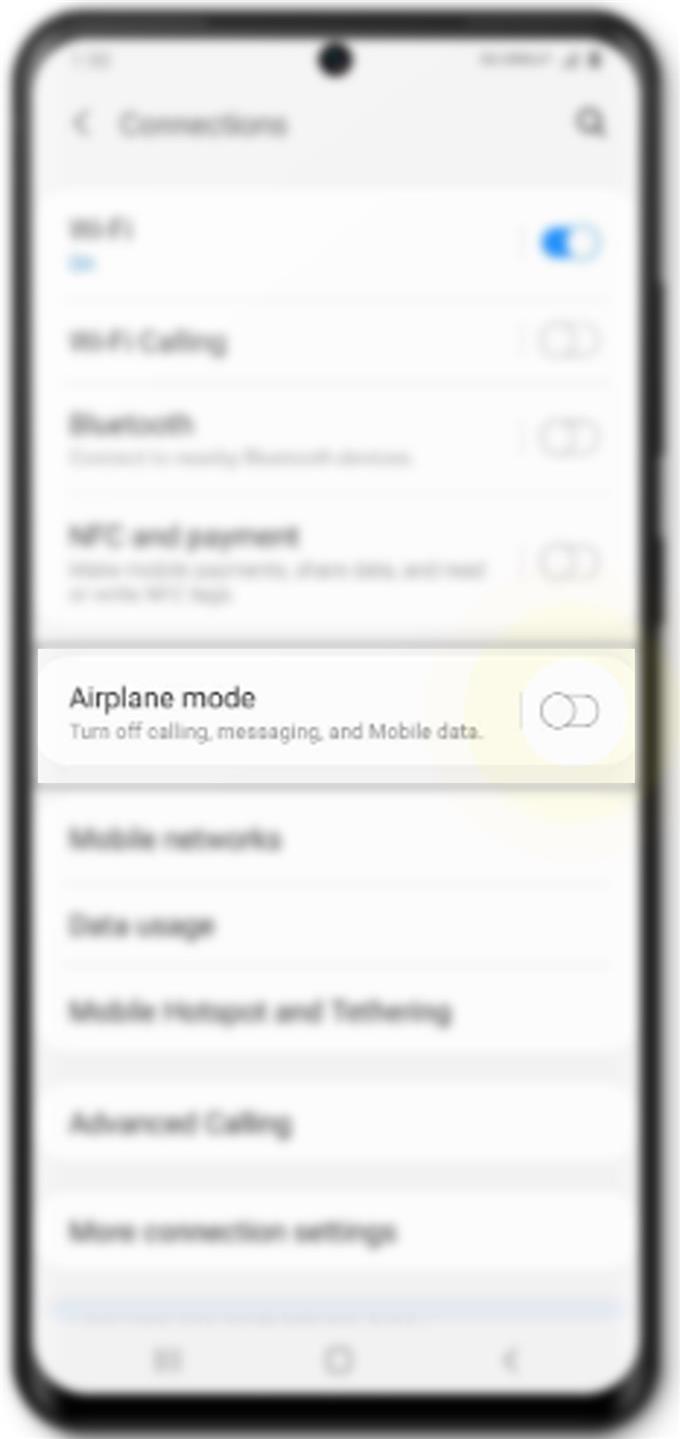
Установите новые обновления системы.
Обновления программного обеспечения обычно выпускаются для предоставления новых функций, а также исправления ошибок. Если проблема, с которой вы столкнулись, вызвана некоторыми системными ошибками, установка последнего обновления программного обеспечения (Android), скорее всего, исправит это..
Чтобы проверить наличие доступных обновлений системы, перейдите на Настройки-> Обновление ПО затем нажмите Загрузить и установить. Подождите, пока телефон проверит наличие новых обновлений. Если доступно, нажмите Ok тогда Начните. Телефон начнет загружать и устанавливать файл обновления..
Убедитесь, что ваш телефон имеет достаточное время автономной работы, память и стабильный интернет Wi-Fi для успешной загрузки обновления.
После установки обновления перезагрузите телефон, чтобы убедиться, что все новые изменения в системе введены правильно. Также необходимо обновить внутреннюю память телефона и системные службы.
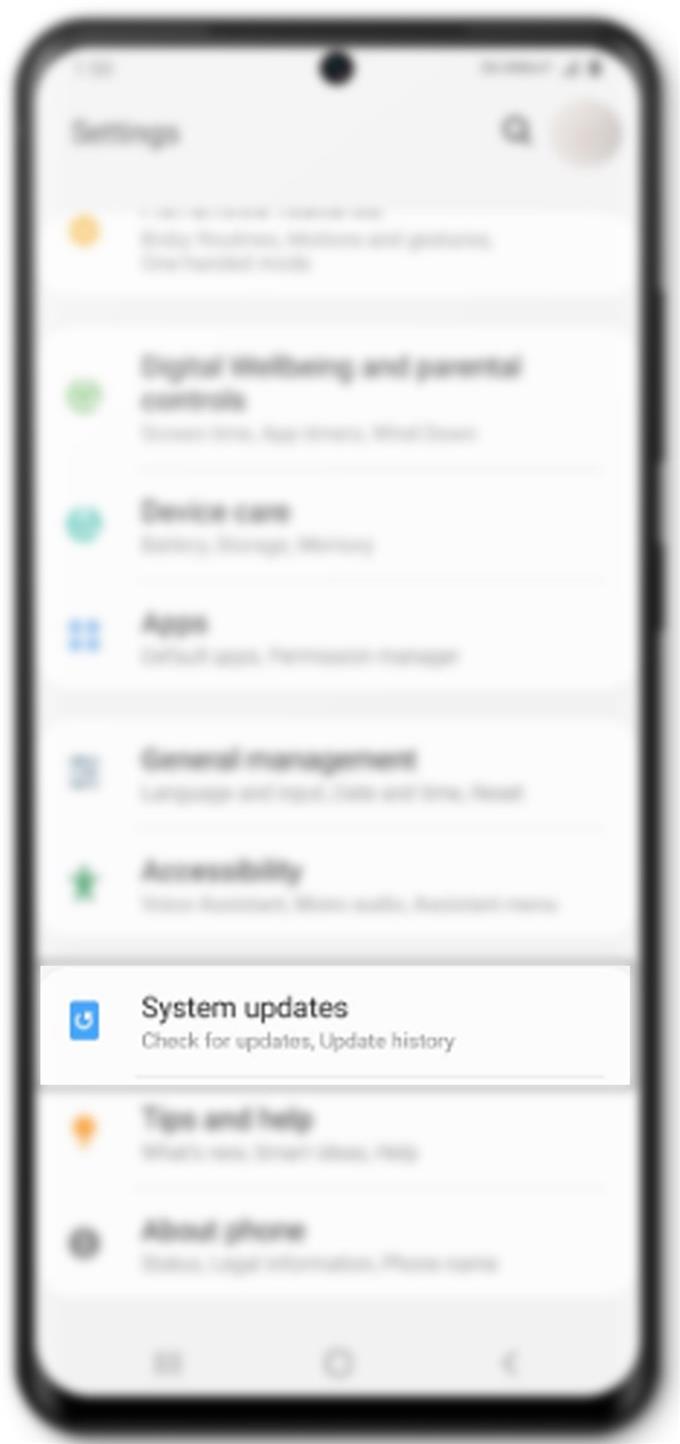
Сбросить настройки сети.
Неправильная конфигурация сети на телефоне также может вызвать некоторые конфликты и может быть основной причиной, по которой звонки сбрасываются. Чтобы очистить это, вы можете сделать сброс сети.
Выполнение этого сброса приведет к удалению всех текущих настроек сети, включая настроенные параметры сети на вашем устройстве. Любые связанные ошибки также стираются в процессе.
Для этого перейдите к Настройки-> Общее управление-> Сброс меню, а затем нажмите на опцию Сбросить настройки сети. При появлении запроса нажмите Сбросить настройки, введите свой PIN-код или пароль, затем нажмите Сбросить настройки еще раз, чтобы подтвердить.
Затем телефон начнет стирать все настройки сети, а затем восстановит сетевые значения и параметры по умолчанию. Все сохраненные сетевые подключения, включая сети Bluetooth и Wi-Fi, будут удалены. Тем не менее, вам нужно будет повторно включить Wi-Fi и подключиться к вашей сети Wi-Fi впоследствии.
После завершения сброса перезагрузите телефон и затем включите отдельные сетевые функции..
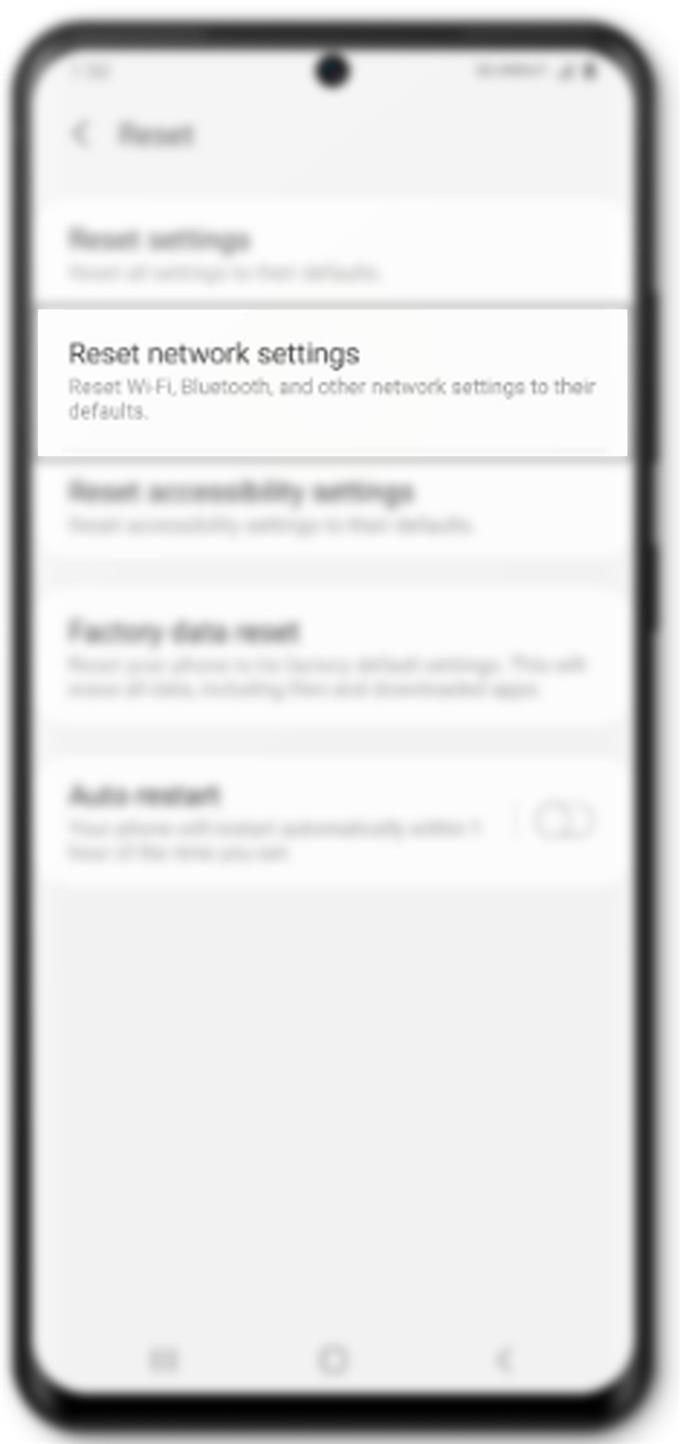
Переустановите SIM-карту.
В некоторых случаях проблема напрямую связана с использованием проблемной SIM-карты. Обычно это происходит, если система SIM-карты повреждена, и ваше устройство внезапно не смогло прочитать SIM-карту. Это приводит к нестабильным сетевым сервисам, сетевым ошибкам и проблемам с вызовами..
Для устранения проблемы рекомендуется переустановить SIM-карту..
Для этого вам понадобится инструмент для извлечения SIM-карты, который поставляется с вашим телефоном. Если у вас его нет, вместо этого вы можете использовать небольшую скрепку.
Перед извлечением SIM-карты обязательно выключите телефон. Настоятельно рекомендуется не допускать повреждения SIM-карты или самого телефона..
После выключения телефона вставьте выталкиватель SIM-карты в небольшое отверстие на лотке для SIM-карты. Лоток для SIM-карты расположен в верхней левой части телефона..
Аккуратно нажимайте на эжектор, пока лоток не выдвинется, а затем извлеките SIM-карту из лотка. Через несколько секунд поместите SIM-карту обратно в лоток в той же ориентации, прежде чем вынимать ее. Закрепите SIM-карту на месте, затем осторожно вставьте лоток для SIM-карты обратно в телефон. Когда лоток заблокирован, включите телефон и подождите, пока он не получит стабильный сотовый сигнал.
Затем сделайте пробный звонок и посмотрите, исчезла ли проблема.
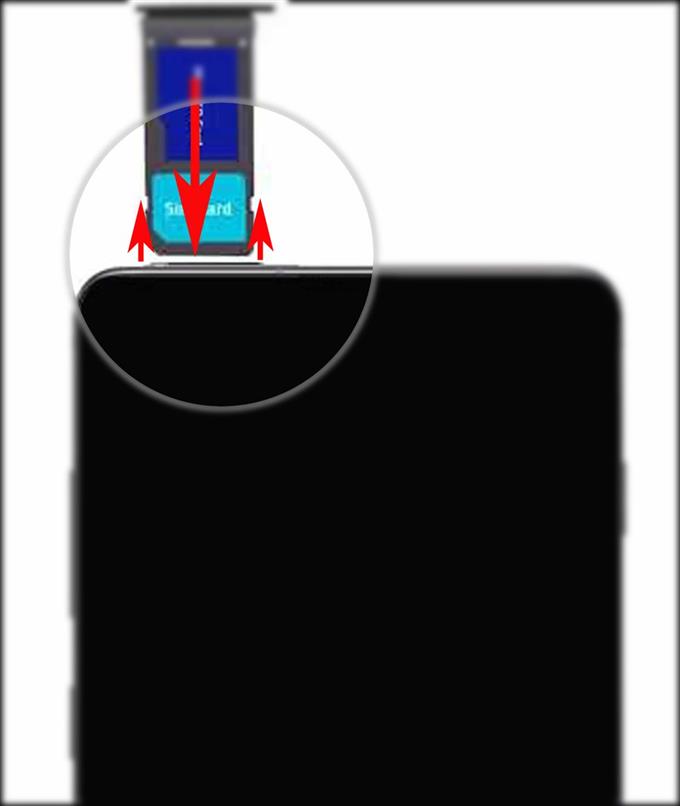
инструменты
- Android 10, One UI 2.0 и выше
материалы
- Galaxy S20, Galaxy S20 Plus, Galaxy S20 Ultra
Аппаратные неисправности
Если аккумулятор резко разряжается в нормальных для эксплуатации условиях, обратитесь в сервисный центр за заменой. Особое внимание — к устройствам, которые работают не первый год. Износ батареи приводит к быстрой разрядке. Самостоятельно заменить аккумулятор можно, но вы рискуете повредить корпус и другие комплектующие.
Причиной того, что телефон выключается в разных ситуациях, в том числе во время разговора, может быть неисправность процессора и других компонентов. К счастью, это редкая ситуация, но если вы с ней все-таки столкнетесь, то без помощи специалистов решить ее не удастся. То же относится к попаданию влаги внутрь корпуса и механическим повреждением телефона. Без диагностики бывает сложно определить, насколько серьезна поломка, а несвоевременный ремонт может привести к усугублению последствий.
Многие пользователи сталкиваются с проблемой, когда телефон либо планшет на базе Android начинает капризничать. Вроде, ничего такого не происходило, что могло вызвать неисправность, а работает он не так, как должен.
Например, в устройстве появились проблемы с тем, что постоянно либо периодически обрывается или сам по себе заканчивается вызов . Причиной тому может быть:
1-ое: Программный сбой — т.е. проблема заключается в сбое программного обеспечения
2-е: Аппаратный сбой — т.е. проблема заключается в «железе»(т.е. — требуется замена либо восстановление запчастей гаджета)
Однако, не спешите расстраиваться — в 90% случаев с проблемами соединения при вызове смартфон а или планшет а на базе Android виноват программный сбой, который Вы вполне сможете исправить своими силами.
Исправляем программный сбой:
Способ 1. Довольно простой — заходите в «настройки» , находите там «резервное копирование и сброс» , в котором выбираете полный сброс настроек с удалением всех данных. Будьте внимательны, применение данного способа часто оказывается действенным, однако влечет за собой удаление всех фотографий, контактов, паролей, музыки, игр, видео и в общем-то, всей информации, хранящейся на вашем смартфон е или планшет е. Потому, предварительно сохраните все, что Вам нужно, подсоединив гаджет к компьютеру. Если данный способ Вас не устраивает, либо если и после него проблема не устранена, смотрите Способ 2 .
Основан на решении проблем со связью и приемом сети телефон ов и планшет ов на базе Android методом внедрения дополнительного ПО. Утилит, контролирующих все процессы внутри гаджетов. На сегодняшний день, их довольно много, однако, чем меньше функций содержит приложение, тем больше, как правило, оно действенно. Лучше всего контролирует функции системы, корректирует, и исправляет все возможные ошибки настроек и синхронизации небольшая, и простая в обращении, бесплатная утилита для устройств на базе Android . Скачать приложение из Google Play и посмотреть его дополнительные опции в описании можно . После установки приложения, его остается только запустить. Дальше, от Вас, в принципе, больше ничего не требуется. Приложение полностью возьмет на себя контроль функций устройства. (К слову говоря, кроме всего прочего, гаджет начнет заряжаться на 20% быстрее, а также существенно повысится его производительность, что отразится на скорости загрузки и работы всех приложений, игр, и системы в целом. В среднем, после сканирования, система работает на 50% быстрее.)
- Помимо этого, стоит очистить систему при помощи НОРМАЛЬНОГО антивируса. Лучше всего, с этой задачей справляется антивирус Касперского , скачать который можно . В отличие от «мульти-клинера», софт «Лаборатории Kaspersky» платный, потому, если возможности установить такую защиту у Вас нет, этот шаг можно и пропустить…
Способ 3.
Смена программного обеспечения устройства, или, как ее еще называют«перепрошивка ». Данный способ, как правило, требует определенных навыков и решается по средствам обращения в Сервисный Центр. Для самостоятельного же осуществления данной задачи нужно обратиться к сайту-производителю Вашего устройства, скачать нужные для прошивки утилиты и саму прошивку, после чего переустановить ее на Вашем гаджете.
Если не один из способов не принес результатов, к сожалению, Вам придется обратиться в Сервисный центр для ремонт а Вашего планшет а или смартфон а.
Обрывается разговор (вызов) при звонке со смартфона либо планшета Android.
Настройки вызова на Android
Кликаете в настройках по иконке Вызовы . Пройдемся сверху в них по пунктам, которые там появятся.
Отклонение вызова
 Регулирует режим автоотклонения . Имеет три варианта: выключен. отклонение всех номеров, отклонение номеров черного списка. В черный список Вы можете добавить телефон, от которого Вы не хотите получать звонки. Для абонента из черного списка Вы будете постоянно заняты. В черном списке в самом верху есть пункт Добавить, нажимая на который, Вы попадаете в телефонную книгу, и выбираете номер, чтобы его добвать в черный список.
Регулирует режим автоотклонения . Имеет три варианта: выключен. отклонение всех номеров, отклонение номеров черного списка. В черный список Вы можете добавить телефон, от которого Вы не хотите получать звонки. Для абонента из черного списка Вы будете постоянно заняты. В черном списке в самом верху есть пункт Добавить, нажимая на который, Вы попадаете в телефонную книгу, и выбираете номер, чтобы его добвать в черный список.
Сообщение для отклонения
Предполагает отправку сообщения, если Вы хотите отклонить звонок. Когда к Вам звонят, у Вас на смартфоне Android есть три варианта действий: принять вызов, отклонить вызов, и отклонить вызов с отправкой сообщения.
Пункт Отклонить вызов и отправить сообщение содержит стрелку которую можно потянуть вверх. и раскрыть шторку с вариантами сообщения. Можно там же создать новое сообщение.
Сигнал вызова
В этом пункте есть вариант вибрации при приеме исходящего звонка. То есть, когда Вы звоните кому-то, Ваш телефон завибрирует при соединении.
Сигналы состояния
Пункт отвечает за настройку сигналов соединения, поминутных сигналов, и сигналов завершения вызова.
Сигналы при вызове можно отключить, можно оставить только звук, только голос или вибрацию. Этот пункт определяет, что услышит человек, который к Вам звонит.
Ответ/окончание вызова
Включить датчик расстояния
При включении этого пункта смартфон реагирует на то, что Вы его подносите к уху во время разговора. Как только Вы убираете телефон от уха, соединение прерывается.
Переадресация вызова
Определяет переадресацию с голосового вызова, и с видеовызова. Можно установить режим Всегда , что означает постоянное использование другого номера. Этот режим применяется в тех случаях, когда Вы сменили номер, а люди помнят Ваш номер предыдущий. И потому Вы делаете такую переадресацию с предыдущего номера на новый, а после этого меняете SIM-карту.
Также переадресацию на другой номер можно установить в случаях, если занято, если нет ответа, или если номер недоступен.
Зайдя в этот пункт, можно настроить:
- Фотоопределитель — можно при звонке показывать номер, а можно его скрыть.
- Запрет вызова — можно запретить голосовые вызовы и видеовызовы. Обычно вызовы запрещают, когда смартфон находится в роуминге, потому что за входящие абонент в этом случае тоже платит половину суммы.
- Ожидание вызова — при включенной этой опции, когда во время разговоров по телефону Вам кто-то позвонит, смартфон Вас об этом уведомит.
- Автодозвон — нужен для автоматического повторения звонков, если Вы к кому-то не дозвонились с первого раза.
- Номера FDN — задание списка номеров, по которым можно звонить с использованием данной SIM-карты. Применяется, например, когда Вы оставляете смартфон ребенку, и хотите, чтобы он по этому телефону мог позвонить только Вам. Количество разрешенных номеров может быть, как правило, до 50. Для управления FDN Вы вводите PIN-код, который известен только Вам, поэтому никакие ухищрения переделать настройки не помогут.
 Также в Дополнительных параметрах есть настройки видеовызова . Вы можете, например, настроить изображение видеовызова — картинку, которая будет отображаться при Вашем видеозвонке.
Также в Дополнительных параметрах есть настройки видеовызова . Вы можете, например, настроить изображение видеовызова — картинку, которая будет отображаться при Вашем видеозвонке.
Кроме этого, можно настроить голосовую почту — ввести номер, на который будет приходить голосовая почта. Это услуга платная — ей часто пользуются предприниматели и бизнесмены, которые постоянно в работе, и не хотят, чтобы их отвлекали неожиданными звонками. Голосовые сообщения с этой почты они смогут прослушать тогда, когда им будет удобно.
Более подробные сведения Вы можете получить в разделах «Все курсы» и «Полезности», в которые можно перейти через верхнее меню сайта. В этих разделах статьи сгруппированы по тематикам в блоки, содержащие максимально развернутую (насколько это было возможно) информацию по различным темам.
Также Вы можете подписаться на блог, и узнавать о всех новых статьях.
Это не займет много времени. Просто нажмите на ссылку ниже:
Подписаться на блог: Дорога к Бизнесу за Компьютером
Вам понравилась статья? Поделитесь, буду весьма признателен:


 (посыл вызова);
(посыл вызова);

